Come usare Cloudflare WARP per Windows Desktop
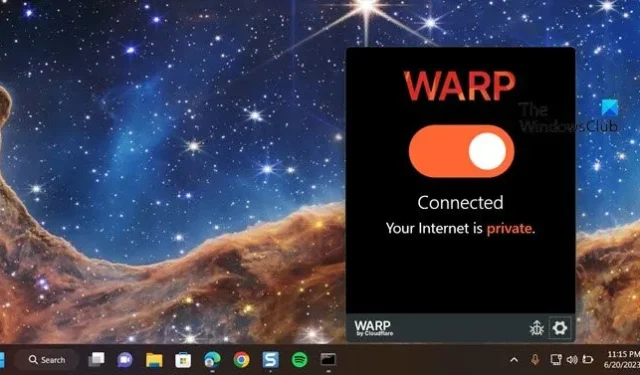
Cloudflare WARP è più di una semplice VPN. Utilizza il servizio 1.1.1.1 di Cloudflare e, allo stesso tempo, ottimizza e crittografa la tua connessione. La cosa buona di questo strumento è che utilizza 1.1.1.1, che è molto più veloce della tua normale VPN. In questo post vedremo come utilizzare Cloudflare WARP per Windows Desktop e Teams.
Come utilizzare Cloudflare WARP su PC Windows
Non tutte le VPN sono uguali, alcune sono migliori e più veloci di altre e Cloudflare WARP è una di queste. La maggior parte delle VPN utilizza una rete, che è congestionata e la velocità di Internet potrebbe essere più lenta. Tuttavia, Cloudflare utilizza la sua vasta rete di server che rende più facile per gli utenti usufruire di Internet veloce, affidabile e sicuro.
Scarica Cloudflare WARP su computer Windows
Prima di tutto, abbiamo bisogno del supporto di installazione di Cloudflare WARP. Per fare lo stesso, puoi andare su 1.1.1.1 o install.appcenter.ms . Una volta che sei sul sito web, scarica una copia di Cloudflare WARP per il tuo sistema operativo.
In 1.1.1.1, otterrai una copia della VPN per più sistemi operativi; assicurati di scegliere quello giusto. Dopo aver fatto clic sull’opzione corretta, il file inizierà a essere scaricato.
Installa Cloudflare WARP sul tuo sistema
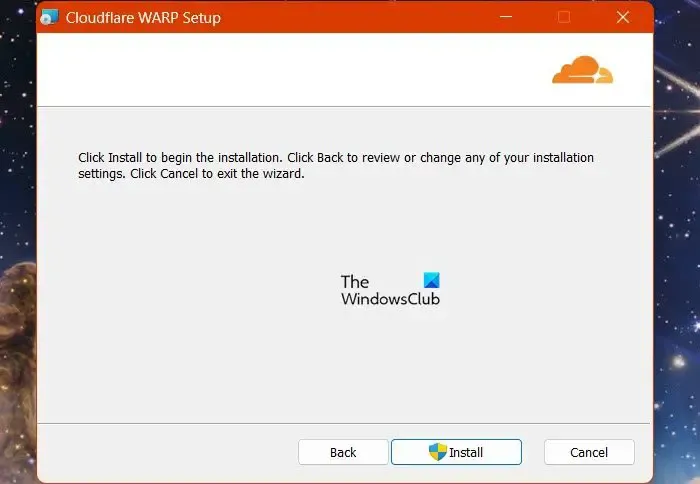
Dopo aver scaricato Cloudflare, dobbiamo installarlo anche noi. È abbastanza semplice fare lo stesso, basta aprire Esplora file e andare alla cartella Download. Una volta che sei lì, fai doppio clic sul supporto di installazione. Ora puoi seguire le istruzioni sullo schermo e selezionare Sì quando richiesto da UAC.
Utilizzo di Cloudflare WARP
Ora che abbiamo installato Cloudflare WARP sul nostro sistema, accendiamo la VPN e iniziamo a utilizzare lo strumento. Di solito, al termine dell’installazione, viene visualizzato un pop-up Cloudflare WARP; puoi abilitare la VPN da lì.
Nel caso in cui non vedessi alcun pop-up, cerca “Cloudflare WARP” dal menu Start. Ora vai sulla barra delle applicazioni e fai clic sull’icona WARP di Cloudflare. A volte, l’icona è nascosta; in tal caso, è necessario fare clic sull’icona Errore (^). Infine, abilita l’interruttore per abilitare Cloudflare WARP.
Speriamo che con l’aiuto di questa guida tu capisca come scaricare, installare e utilizzare Cloudflare WARP.
Come utilizzare Cloudflare WARP per i team?
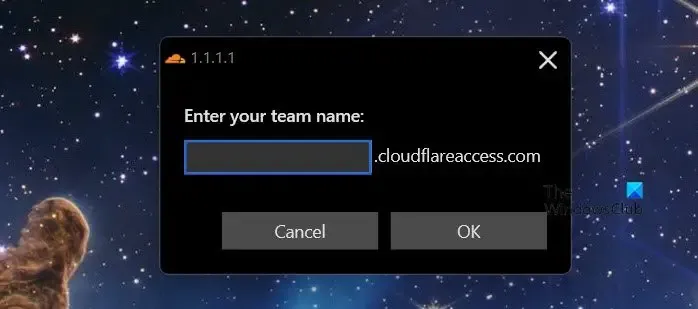
Cloudflare ha integrato la sua soluzione VPN con Microsoft Teams e se fai parte di un’organizzazione che richiede una VPN, questa può essere la strada da percorrere. Se sei solo un membro e ti viene chiesto di unirti alla VPN Cloudflare, è normale essere un po’ confusi. In tal caso, tutto ciò che devi fare è connetterti alla rete della tua organizzazione.
Per connettere la tua organizzazione, devi andare su Cloudflare WARP, attivare la VPN, fare clic sull’icona a forma di ingranaggio, quindi fare clic su Preferenze. Infine, fai clic su Accedi con Cloudflare Zero Trust. Inserisci le credenziali fornite dalla tua organizzazione per accedere.
Tuttavia, se stai configurando Cloudflare WARP, vai su dash.cloudflare.com , accedi e imposta la policy del gateway.
Per saperne di più, ti consigliamo di navigare su blog.cloudflare.com . Questo ti aiuterà a configurare Cloudflare VPN per la tua organizzazione.
Come si usa Cloudflare WARP su Windows?
È piuttosto semplice utilizzare Cloudflare WARP VPN per Windows. Devi solo installare l’applicazione e quindi attivare la VPN. Se non è visibile, vai sulla barra delle applicazioni e se è nascosto, fai clic sull’icona Freccia (^). Tuttavia, se fai parte di un’organizzazione, devi accedere a Cloudflare Zero Trust e configurare il tuo account.
WARP funziona su Windows?
Sì, WARP è disponibile per Windows e per alcuni degli altri principali sistemi operativi, tra cui macOS e Linux. Tutto quello che devi fare è installare l’applicazione e attivare la VPN. WARP è Cloudflare WARP VPN è anche integrato con Teams. Se vuoi sapere come fare uno dei due, dai un’occhiata alla guida sopra menzionata.



Lascia un commento